如何在Windows 11系统中禁用休眠模式?
在Windows 11操作系统中,关闭休眠功能主要可以通过两种方式实现:通过控制面板中的电源选项,或者使用命令提示符(Administrator模式下),下面将详细介绍这两种方法的步骤:
1、通过控制面板禁用休眠功能
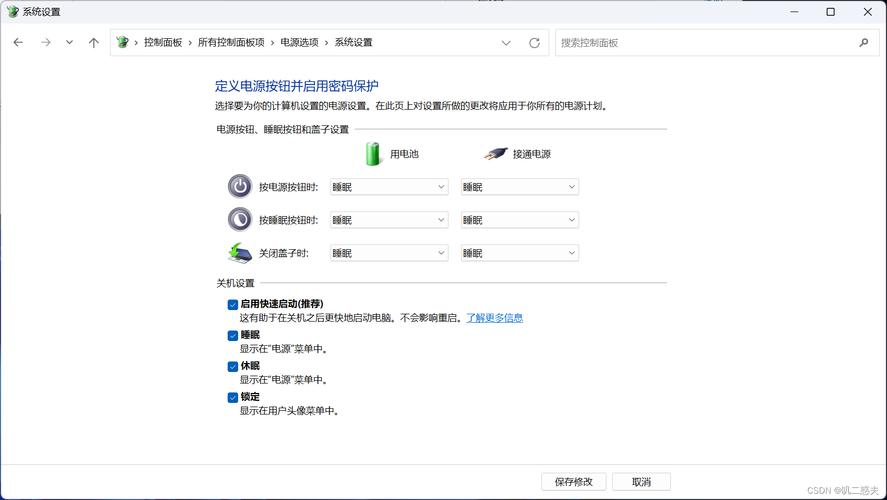
打开控制面板:首先点击开始菜单,然后选择“控制面板”来打开它,如果偏好使用搜索功能,可以在任务栏的搜索框中输入“控制面板”快速访问。
进入电源选项设置:在控制面板中,你需要确保视图方式设置为“小图标”或“大图标”,这样能更容易找到“电源选项”,点击进入“电源选项”。
调整睡眠设置:在“电源选项”界面的左侧,会有一个链接标签是“更改计算机睡眠时间”,点击它,在随后打开的窗口中,找到与“使计算机进入睡眠状态”相关的设置,这里通常有两个选项,一个是针对电池供电时的设置,另一个是插上电源时的设置。
保存修改:在上述两个选项中,都选择“从不”,然后点击“保存修改”按钮,这样就禁止了计算机自动进入休眠模式。
2、通过命令提示符禁用休眠功能
以管理员身份运行命令提示符:在任务栏的搜索框中输入“cmd”,然后在搜索结果中右键单击“命令提示符”,选择“以管理员身份运行”,如果弹出用户账户控制提示,选择“继续”。
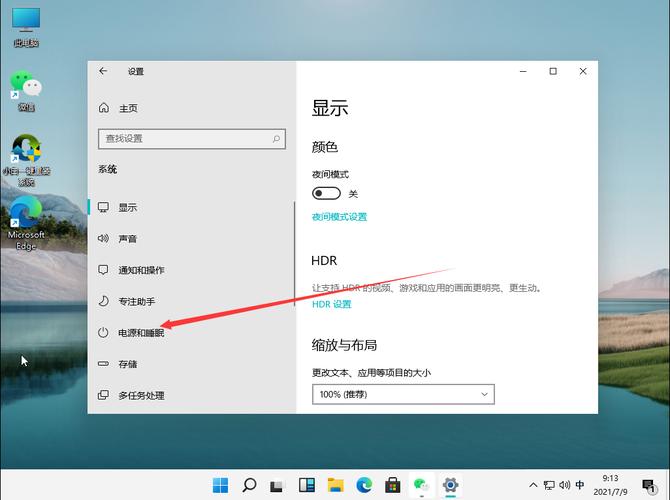
执行禁用休眠命令:在打开的命令提示符窗口中,输入命令powercfg h off,然后按下回车键,执行完这个命令后,休眠功能就被关闭了。
重新开启休眠功能:如果将来想要重新启用休眠功能,同样需要以管理员身份打开命令提示符,然后输入命令powercfg h on 并执行,这样就可以重新开启休眠功能了。
用户可以根据自己的偏好选择使用图形界面的控制面板或是更为快捷的命令行方式来关闭Windows 11系统中的休眠功能,每种方法都有其适用场景和优势,但都能有效地达到禁用休眠的目的。
相关问题与解答
Q1: 关闭休眠功能后,对电脑有什么影响?
A1: 关闭休眠功能后,当不使用电脑一段时间,系统不会将当前内存中的内容保存到硬盘上,而是直接进入睡眠模式(如果设定了的话)或者干脆关闭显示器并让电脑继续运行,这意味着所有打开的文件和程序状态将保持原样,但如果发生断电或系统崩溃,未保存的工作可能会丢失,在禁用休眠前,请确保了解这一变化及其可能带来的风险。
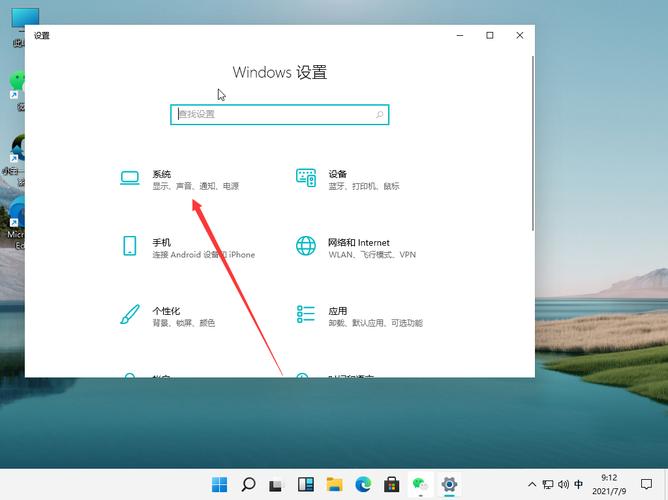
Q2: 如果我想定期让电脑自动休眠,应该怎么设置?
A2: 如果你想让电脑在一定时间无操作后自动休眠,可以按照以下步骤操作:打开“控制面板”,选择“电源选项”,在左侧点击“更改计算机睡眠时间”,然后在“使计算机进入睡眠状态”下的菜单中选择你希望的时间间隔,如果你选择了“10分钟”,则电脑会在10分钟无活动后自动进入睡眠模式,记得点击“保存修改”来应用设置。










